Unison ist ein kostenloser Mac OS-Client für das Usenet. Es unterstützt das Herunterladen von Binärdateien (einschließlich der NZB-Unterstützung), das Durchsuchen von Gruppen, das Segmentieren und die Fehlerprüfung.
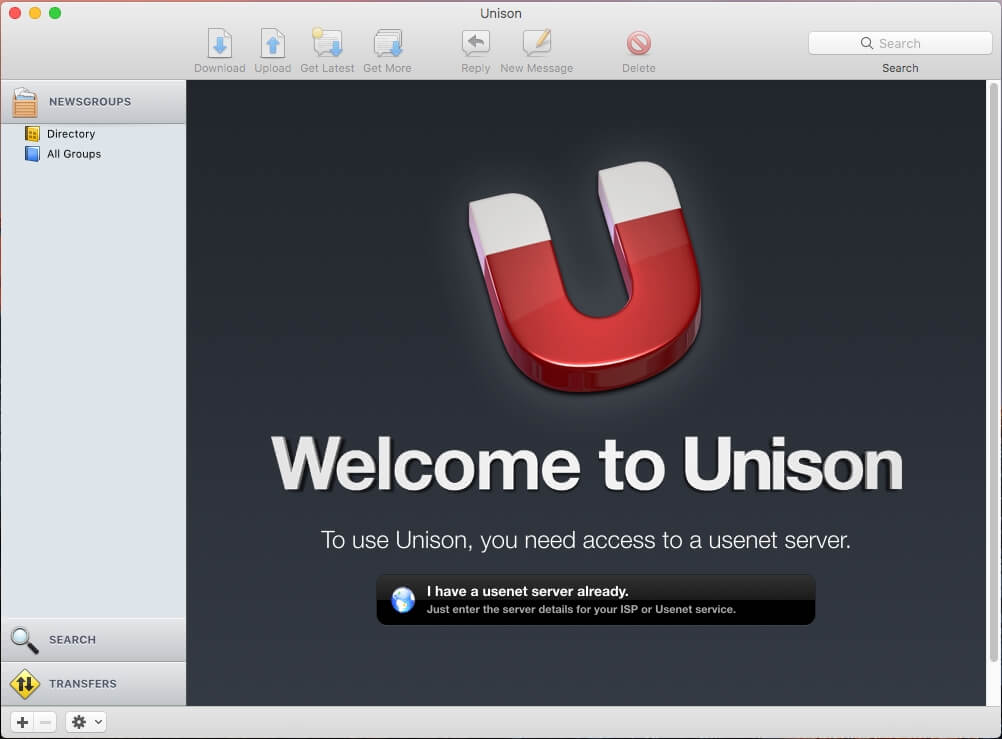
Besuchen Sie die offizielle Unison Newsreader-Website, um die Installationsdatei herunterzuladen (https://panic.com/blog/the-future-of-unison/). Wenn der Download abgeschlossen ist, platzieren Sie die Unison-Anwendung in Ihrem Mac HD-Anwendungsordner und starten Sie das Programm. Sobald Unison geöffnet wird, klicken Sie auf "Ich habe bereits einen Usenet-Server".
Wenn der Bildschirm "Server" geöffnet wird, geben Sie folgende Informationen ein, um Unison mit Fast Usenet zu konfigurieren.
Nickname: Fast Usenet
Server Address: news.fastusenet.org
Port: 563
Use SSL: Check the box
Nutzername: Enter Your Fast Usenet Nutzername
Passwort: Enter Your Fast Usenet Passwort
Backup Server: none
Verbindungen: 40
Das Usenet kann einen großen Teil der Bandbreite Ihres Netzwerks beanspruchen. Möglicherweise möchten Sie die Einstellung eines Downloadlimits berücksichtigen. Aktivieren Sie dazu das Kästchen "Beschränken auf" und geben Sie ein Bandbreitenlimit ein. Schließen Sie den Bildschirm "Server".
Ein kategorisiertes Verzeichnis für Newsgroups wird angezeigt. Für Benutzer, die gerade erst mit Usenet beginnen, können Sie anhand der Kategorien eine für Sie interessante Gruppe finden.
Nach der Rückkehr zum Hauptbildschirm von Unison sollten Sie im linken Menü "Directory" und "All Groups" sehen. Wenn Sie "Alle Gruppen" auswählen, wird eine Liste aller verfügbaren Newsgroups angezeigt.
In diesem Tutorial werden wir nach dem Wort Linux suchen. Unison filtert nun alle Gruppen und zeigt nur diejenigen an, die das Wort Linux enthalten. Um eine Newsgroup zu abonnieren, doppelklicken Sie einfach darauf.
Nach dem Abonnieren der Newsgroup sollte diese im linken Menü erscheinen. Wenn Sie auf die Newsgroup klicken, um sie auszuwählen, stellt Unison eine Verbindung zu unseren Servern her und lädt die neuesten Artikel herunter.